
Instalace iPadOS 13 beta nebo iOS 13 beta je snadná, a přestože by je většina uživatelů neměla instalovat právě teď, tento tutoriál vás provede celým procesem pro ty, kteří o to mají zájem, a s přístupem k vývojářským beta verzím iOS 13 a iPadOS.
Požadavky na instalaci iOS 13 beta a iPadOS beta jsou docela přímočaré. Budete potřebovat iPhone nebo iPad kompatibilní s iPadOS / iOS 13. Budete také potřebovat příslušný beta soubor IPSW, který odpovídá iPadu nebo iPhonu, na který chcete nainstalovat betaverzi iPadOS / iOS 13. Nakonec budete potřebovat Mac s nainstalovaným Xcode 11 beta nebo MacOS Catalina Beta, i když se zde zaměříme na metodu, která vyžaduje Xcode 11 beta, ale v Catalina je to stejně snadné. Pokud pro instalaci iOS 13 beta používáte metodu Catalina, přeskočte sekci Xcode a místo toho vyberte cílový iPad nebo iPhone ve Finderu místo iTunes – vše ostatní je stejné.
Jak nainstalovat iPadOS 13 Beta nebo iOS 13 Beta
Před zahájením zálohujte iPad nebo iPhone na iCloud, iTunes nebo obojí. Zálohování zajišťuje, že máte novou kopii důležitých dat, fotografií, souborů a dalších informací, a usnadňuje přechod na nižší verzi. Neúspěšné dokončení zálohování zařízení může vést k trvalé ztrátě dat. Nepřeskakujte vytváření zálohy!
- Stáhněte si a nainstalujte příslušný soubor IPSW pro iOS 13 beta nebo iPadOS 13 beta pro váš model zařízení a umístěte jej na viditelné místo, například do složky Plocha nebo Stažené soubory
- Stáhněte si a nainstalujte Xcode 11 beta na Mac
- Spusťte Xcode 11 beta a dokončete instalaci. Po dokončení instalace můžete Xcode ukončit
- Na Macu otevřete iTunes a poté připojte iPhone nebo iPad k Macu pomocí USB kabelu
- V iTunes vyberte iPhone nebo iPad, podržte klávesu OPTION a klikněte na „Aktualizovat“ *
- Přejděte k souboru IPSW, který jste stáhli v prvním kroku
- Zvolte aktualizaci na iOS 13 / iPadOS 13
- Na požádání zadejte přístupový kód do iPadu nebo iPhonu
- Nechte nainstalovat iOS 13 / iPadOS, na obrazovce zařízení a v iTunes se několikrát zobrazí ukazatel průběhu a logo Apple
- Po dokončení se iPhone nebo iPad spustí přímo do iPadOS beta nebo iOS 13 beta
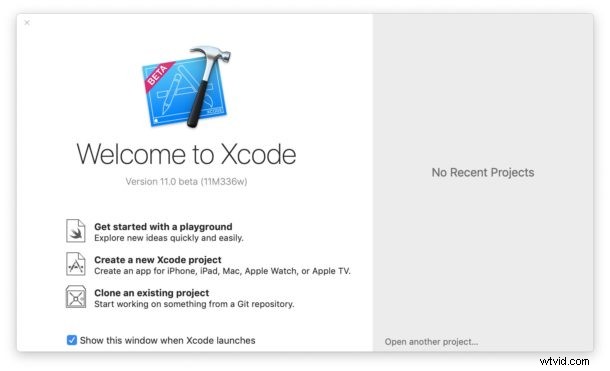
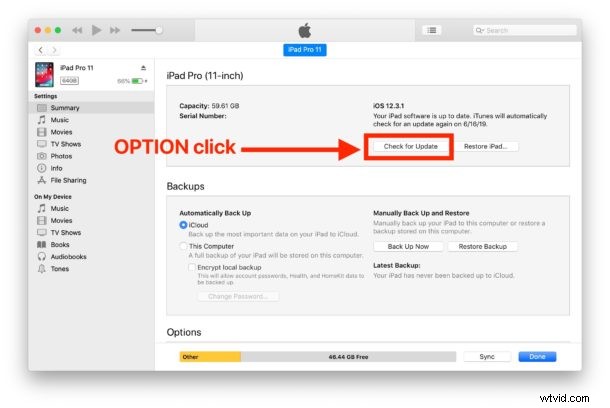
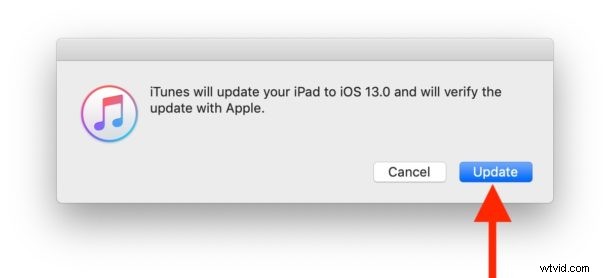
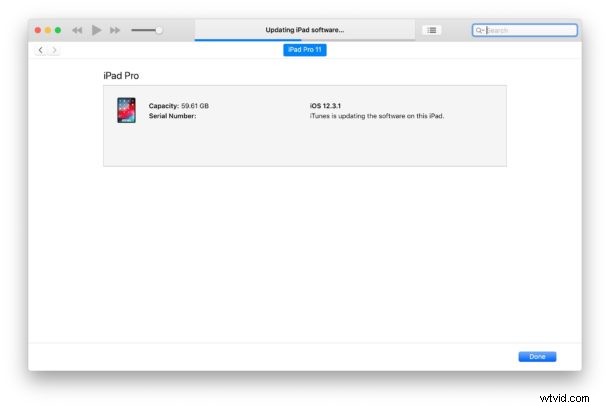
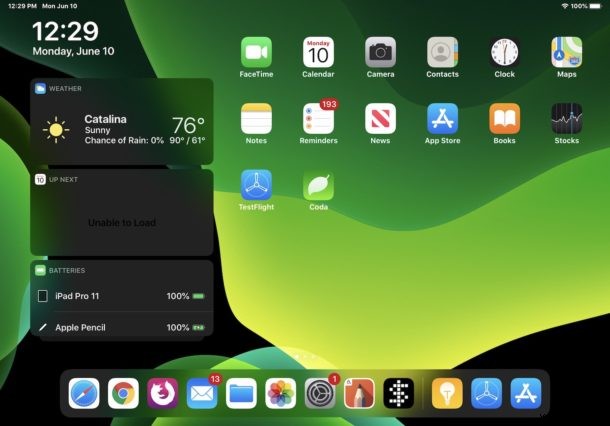
To je vše, jak vidíte, je to velmi přímočaré.
Zde uvedené snímky obrazovky ukazují instalaci iPadOS na iPad Pro, ale postup je stejný jako pro instalaci iOS 13 na iPhone nebo iPod touch.
* Všimněte si, že můžete také OPTION kliknout na „Obnovit“, ale pro obnovení pomocí souboru IPSW iOS 13 nebo souboru IPSW iPadOS 13 musíte nejprve vypnout Najít můj iPhone / Najít můj iPad, na což dostanete upozornění. Najít moje zařízení můžete vypnout v Nastavení> (klikněte na své jméno)> iCloud> Najít můj iPad / iPhone> vypnout
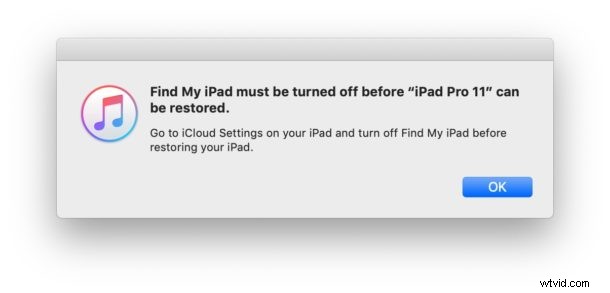
Jak si mohu stáhnout soubory IPSW pro iPadOS nebo iOS 13 beta?
Každý, kdo se zaregistroval do programu Apple Developer, může přistupovat a stahovat soubory beta firmwaru IPSW pro ipadOS a iOS 13 prostřednictvím developer.apple.com. Ačkoli je zaměřen primárně na vývojáře, technicky může kdokoli zaplatit roční poplatek 99 USD za účast v tomto programu.
Na webu iOS 13 beta souborů IPSW lze nalézt různé další zdroje, ale jediným skutečným zdrojem souborů firmwaru je, když jsou staženy přímo ze serverů Apple.
A co instalace veřejné beta verze iPadOS / iOS 13?
Apple uvedl, že veřejné beta programy pro iPadOS a iOS 13 budou spuštěny v červenci.
Instalace veřejné beta verze je obvykle jiný proces, provádí se prostřednictvím konfiguračního profilu a instaluje se prostřednictvím aktualizace softwaru na zařízení. Tomu se budeme věnovat samostatně, až bude k dispozici veřejná beta.
iPadOS / iOS 13 beta nelze nainstalovat!
Ujistěte se, že je použit správný soubor IPSW pro iPadOS / iOS 13, který odpovídá modelu iPadu Pro, iPadu, iPadu Mini, iPhonu, iPhonu Plus nebo iPodu touch.
Je také možné, že jste nejprve zapomněli nainstalovat Xcode 11 beta, což je nezbytné pro instalaci iOS 13 beta a iPadOS beta prostřednictvím iTunes.
Pokud si nainstalujete MacOS Catalina Beta, můžete také nainstalovat betaverzi iPadOS bez beta verze Xcode 11. Pokud k instalaci beta verze ipadOS používáte macOS Catalina, je vše stejné, až na to, že místo použití iTunes jednoduše vyberete iPad ve Finderu, když je připojen k Macu.
iOS 13 a iPadOS mají spoustu zajímavých funkcí, včetně tmavého režimu, místního úložiště souborů, podpory externích úložných zařízení, podpory myši prostřednictvím usnadnění a dalších. Mezitím iPadOS 13 je nově přeznačený iOS 13 pro iPad a má všechny stejné funkce spolu s některými specifickými funkcemi pro iPad, jako je upravená domovská obrazovka, několik gest a funkcí pro multitasking a podpora mnoha klávesových zkratek.
To je samozřejmě zaměřeno na uživatele, kteří mají zájem o beta testování betaverze iPadOS 13 a beta verze iOS 13, ale většina lidí by měla jednoduše počkat, až konečná verze dorazí později v tomto roce. Apple uvedl, že iOS 13 a iPadOS 13 budou vydány na podzim pro širokou veřejnost.
